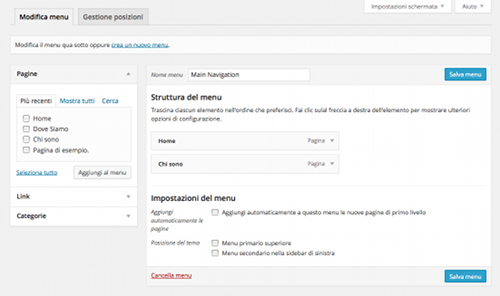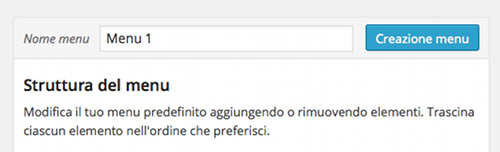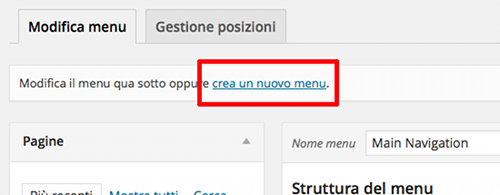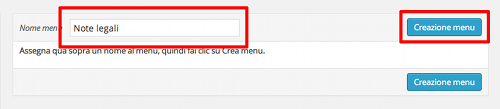Parlando di WordPress non si può non parlare di come si gestiscono i menu.
Parlando di WordPress non si può non parlare di come si gestiscono i menu.
Prima di entrare nelle configurazione è giusto fare un cenno storico. WordPress è nato come piattaforma di Blogging, e con il tempo si è evoluto come cms. La gestione dei menu è stata sviluppata in più riprese, questo ha fatto si che esistano due sistemi per creare e gestire i menu.
- Attraverso la “gestione” dei menu (molto più pratico e flessibile)
- Dalla gestione delle pagine (più laborioso). Il sistema predefinito, fino a che non si crea e si assegna un menu, attraverso la gestione menu.
Questa premessa è doverosa, perché potrebbero esserci in circolazione vecchi temi, che non prevedono la gestione dei menu dall’apposita interfaccia. Nel caso in cui volessimo usarne uno senza intervenire sul codice. E’ possibile avere i menu come vogliamo, sfruttando la configurazione dalle pagine.
Configurazione dalla “gestione” dei menu
Dopo essersi loggati al nostro sito, dalla bacheca andiamo sul menu Aspetto e clicchiamo sulla voce Menu.
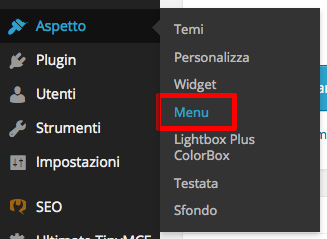
Si aprirà la maschera di gestione dei menu. Da questa possiamo, creare tutti i menu che vogliamo e dire in quale posizione del tema devono apparire.
La maschera si divide in due colonne: quella di sinistra dove è presente l’elenco degli elementi che si possono aggiungere al menu(pagine, categorie, link ecc), in quella di destra i menu.
Come aggiungere un nuovo Menu
Appena entriamo nella gestione dei menu, dopo aver installato WordPress, ci viene proposto un ipotetico Menu 1, contenente tutte le pagine presenti sul sito. Per salvarlo cliccare sul pulsante Crea Menu.
Dove in Nome menu indichiamo il nome che vogliamo dare al menu (al visitatore non appare, serve a noi per la gestione). Per default sui siti che realizzo lo chiamo Main Navigation.
Nel caso in cui volessimo creare un ulteriore menu. Clicchiamo su crea un nuovo menu.
Si aprirà la maschera per la definizione del nome del nuovo menu. Inserito, per completare la creazione, basta cliccare sul pulsante Creazione Menu.
Siamo pronti per associare al nostro menu le pagine, i link o le categorie.
Come assegnare un elemento ad un Menu
Nel caso in cui avessimo più menu sul nostro sito, per selezionare quello su cui lavorare possiamo farlo attraverso l’apposita combo box.
 Confermado con il pulsante Seleziona. Questa operazione fa apparire le voci del menu selezionato nella colonna di destra.
Confermado con il pulsante Seleziona. Questa operazione fa apparire le voci del menu selezionato nella colonna di destra.
Per aggiungere un elemento, in questo caso, la pagina Dove siamo al menu Main Navigation, andiamo nella colonna di sinistra, e clicchiamo sulla sezione Pagine, in questo blocco ci sono tutte le pagine presenti nel nostro sito.
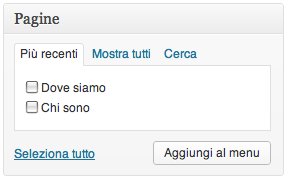
Flegghiamo quindi Dove siamo e premiamo il pulsante Aggiungi al menu.
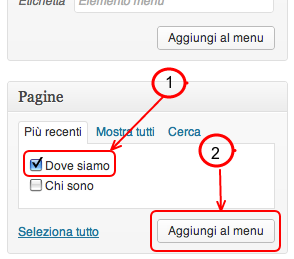
Nel menu Main Navigation apparirà la pagina Dove siamo.
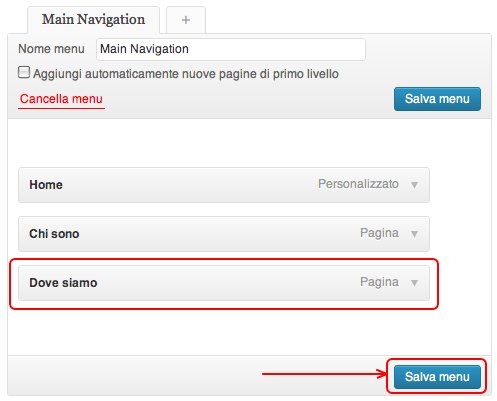
Affichè le modifiche effettuate al menu siano visibili basta cliccare su Salva menu.
N.B.
Abbiamo visto come inserire una pagina, la procedura è identica per tutti gli altri elementi, categorie link e Custom Post.
Associazione del menu alla posizione voluta
Una volta creati i menu, possiamo associarli alle posizioni volute. In un tema ne abbiamo una o più, solitamente due.
All’interno della Gestione Menu, troviamo la tab Gestioni posizioni.
Cliccandoci sopra si aprirà la maschera che ci permette l’assegnazione dei menu alle rispettive posizioni.
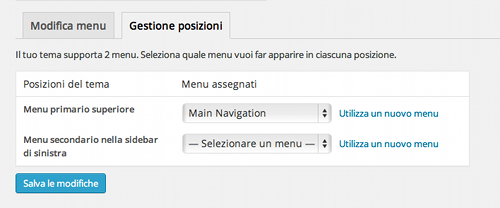 Per rendere effettive le modifiche, non dimentichiamoci di cliccare sul pulsante Salva le modifiche, e il menu sarà visibile ai visitatori del sito.
Per rendere effettive le modifiche, non dimentichiamoci di cliccare sul pulsante Salva le modifiche, e il menu sarà visibile ai visitatori del sito.
Inserite le voci di menu sicuramente sarà necessario organizzarle, argomento del prossimo post. Per non perderlo rimani aggiornato iscrivendoti alla fan page. Ricorda che ogni giorno saranno disponibili approfondimenti su questo CMS.